Photoshop把人物图像转成阿凡达纳美族美女
作者 不详 来源 PS真功夫 发布时间 2010-02-08
也许是对阿凡达的热爱,催生了我们对纳美族的“时尚”追求。下面的教程将详细介绍如果把人物图像转成美族人。制作过程大致分为3 个大的部分。首先是用液化工具变形处理,主要是鼻子和眼睛部分。然后调色和加纹理。最后就是添加装饰和背景。如果你喜欢这个效果,那就赶快动手吧。
类似教程:PS人物脸部打造成阿凡达电影里的纳美人。
原图

最终效果
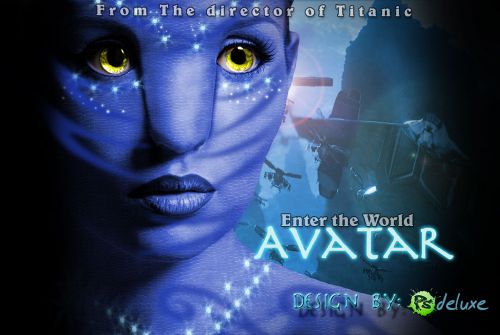
1、首先,新建一个新文件:1000 * 700像素。 将素材文件拖到您的文档。 这里我们使用了一个女孩照片,效果:

2、采取模糊工具来软化的少女的嘴唇。

3、我们要塑造她的脸型,要做到这一点,我们将使用液化滤镜(ctrl+shift+X)。 进入:滤镜 > “液化”面板。建议笔刷的压力设置在不超过50%。只有2工具需要在这里使用的主要是“向前变形工具”和“膨胀的工具”。选择“向前变形工具”从鼻子中间向两边方向推进如下图,在您通过膨胀工具的使用,使女孩的眼睛扩大。
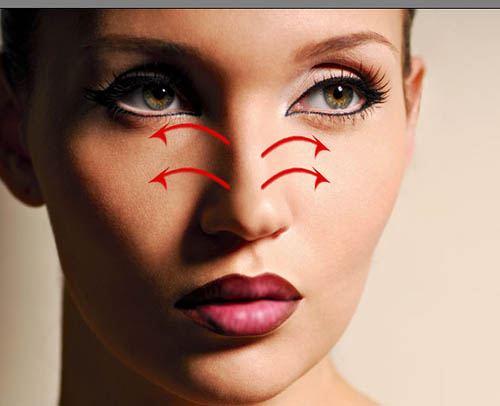
4、下面一加深减淡工具来修饰眼睛,这样会增强立体感 结果如下,不要担心你无法达到完美的效果。

5、继续实验,直到你是正确的。 现在添加调整层(曲线), 曲线的参数,作用就是压暗一些,如设置如下:
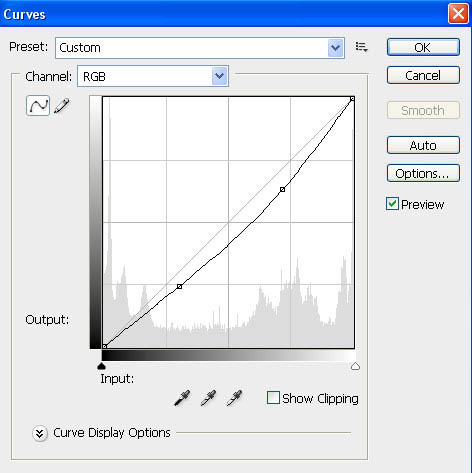

| 123下一页 |